DLNA Server v systému Windows 10. Nastavení, televizní výstup
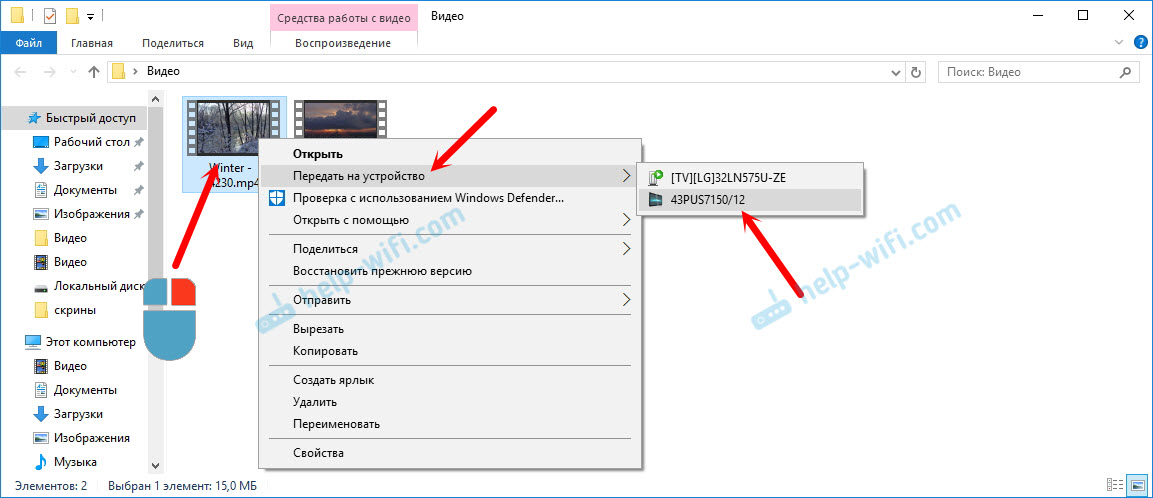
- 1794
- 423
- Ing. Felix Musil
DLNA Server v systému Windows 10. Nastavení, televizní výstup
Na téma nastavení DLNA jsem již zveřejnil více než jeden článek. Spustili jsme server DLNA různými způsoby, na různých zařízeních a pro různé televizory. V těchto pokynech ukážu, jak povolit server DLNA v systému Windows 10. Ať je to počítač nebo notebook, na tom nezáleží. Hlavní věc je, že na něm je nainstalována Windows 10. Existuje mnoho různých programů, které můžete spustit mediální server na počítači. Ale v těchto pokynech nebudeme používat žádné programy třetích stran. Budeme používat pouze standardní nástroje Windows 10. Jinak existuje taková příležitost ve Windows 8 a Windows 7. Existuje jen málo rozdílů.
A tak, pro začátek, pojďme zjistit, co je to DLNA, proč spustit tento server na počítači, notebooku a co s ním dělat. Všechno je velmi jednoduché. Pomocí technologie DLNA můžete přenášet mediální obsah (video, fotografie, hudba) mezi zařízeními v místní síti. Tato technologie se nejčastěji používá ke sledování videa s chytrým televizním nebo fotografiemi, které jsou na počítači. Podrobněji o této technologii jsem napsal v článku: DLNA Technology. Použití DLNA na televizních televizích a dalších zařízeních. Pokud je to zajímavé, můžete si přečíst.
Jak to všechno funguje: TV s inteligentní televizí by měla být připojena k našemu routeru. Přes síť Wi-Fi nebo kabel. Nezáleží na tom. Počítač by měl být připojen ke stejnému routeru, na kterém chceme spustit mediální server, a ze kterého chceme přehrávat video, fotografii nebo hudbu v televizi v televizi. Hlavní věc je, že zařízení jsou v jedné místní síti (být připojena přes jeden router). To neznamená, že by měl existovat pouze jeden počítač a jeden televizor, může jich být několik z nich. Navíc v síti mohou být jiná zařízení, která podporují DLNA. Například: herní konzole, set -top boxy, satelitní přijímače atd. D.
Před přechodem do nastavení se ujistěte, že počítač a televize jsou připojeny k síti Wi-Fi nebo pomocí síťového kabelu do routeru. Zkontrolujte, zda internet pracuje v televizi. Pokud nevíte, zda vaše televize DLNA podporuje, pak tyto informace lze vidět v charakteristikách. Řeknu to, pokud v televizi bude chytrá televize, pak všechno bude fungovat.A v prohlížeči Microsoft Edge v systému Windows 10 je možnost zobrazit v televizních videích, fotografiích a hudbě přímo z prohlížeče. Jak to udělat, napsal jsem v tomto článku.
Myslím, že přišli na všechny nuance, nyní můžete začít nastavovat.
Zobrazujeme video z Windows 10 do televize: rychlý a jednoduchý způsob
Video, film, téměř jakýkoli nahrávání videa může být přenesen z počítače do televize několika kliknutími myší. Zapni televizi. Ujistěte se, že je připojen k internetu (s routerem).
V počítači otevřeme složku videa a klikneme na soubor v souboru v televizi v televizi (Smart TV). Dále jsme položili kurzor na položku „vložit na zařízení“. Objeví se tam naše televize. Pokud existuje nápis „Hledat zařízení ...“, musíte trochu počkat. Nechte otevřenou menu nebo zkuste za pár sekund. Jak vidíte na níže uvedeném snímku obrazovky, moje Windows 10 našel dva televizory: LG a Philips.
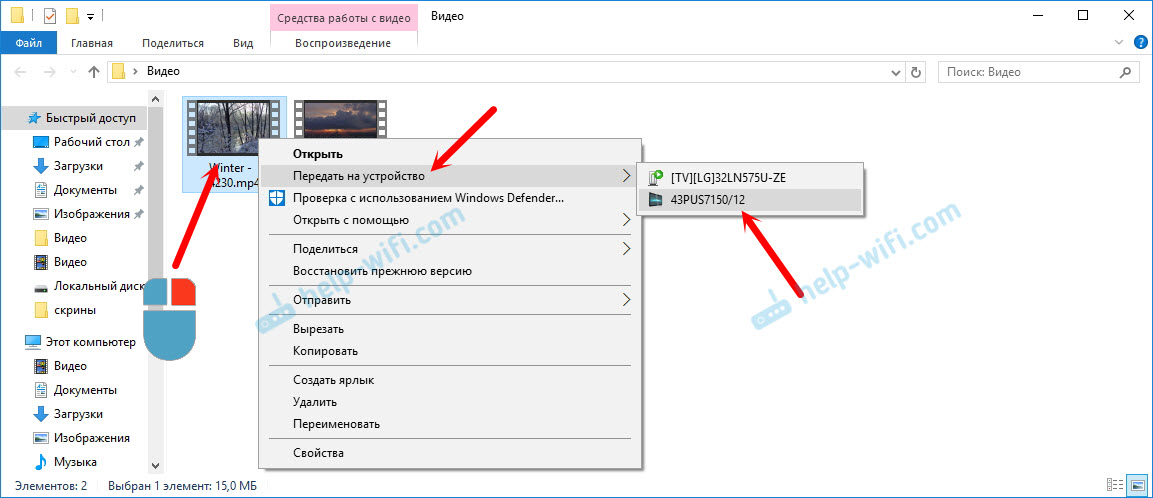
Vyberte televizi. Okamžitě se objeví okno ovládacího okna hráče. V něm můžete spravovat přehrávání videa v televizi, přidat další soubory do seznamu přehrávání, uvidíte informace v televizi atd. D.
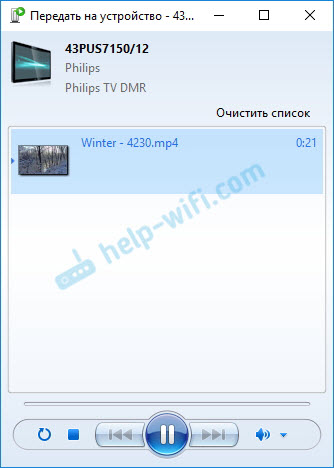
V televizi okamžitě začne reprodukce běžícího filmu.
Právě jsme spustili sledování videa z počítače do televize pomocí technologie DLNA. Jak vidíte, všechno funguje. A to vše bez vodičů, vzduchem. Je po všem, pokud máte obě zařízení připojena přes Wi-Fi.
Spuštění serveru DLNA na Windows 10 se standardními prostředky
Zkoumali jsme výše uvedenou metodu, když můžete odesílat soubory do televizoru z počítače. Stále však existuje skvělá příležitost, kdy budeme moci zobrazit všechny soubory (k nimž přístup), které jsou uloženy v našem počítači z televizoru. Myslím, že přesně to, co potřebujete.
Chcete-li spustit server DLNA, můžete použít programy třetích stran například „Home Media Server (UPNP, DLNA, HTTP)“. Napsal jsem o nastavení pomocí tohoto programu v článku Nastavení serveru DLNA pro TV Philips. Sledujeme filmy z počítače v televizi. Tento program je vhodný pro všechny televizory. Ale každý výrobce má zpravidla svůj vlastní program. Například LG je inteligentní podíl. O nastavení, které jsem zde napsal.
Na druhou stranu, proč potřebujeme programy třetích stran, pokud v systému Windows 10 lze všechno nakonfigurovat podle vytvořených prostředků -v průměrech.
1 Nejprve musíme otevřít „parametry streamování částic multimedií“. Tato položka je umístěna v ovládacím panelu. Při vyhledávání můžete začít zadávat jeho jméno a začít.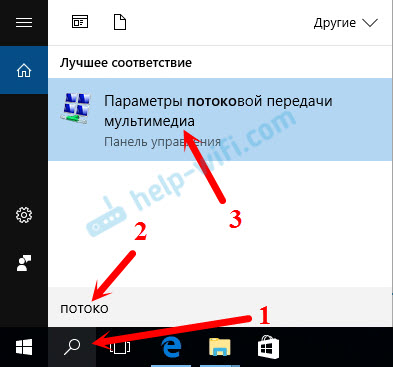
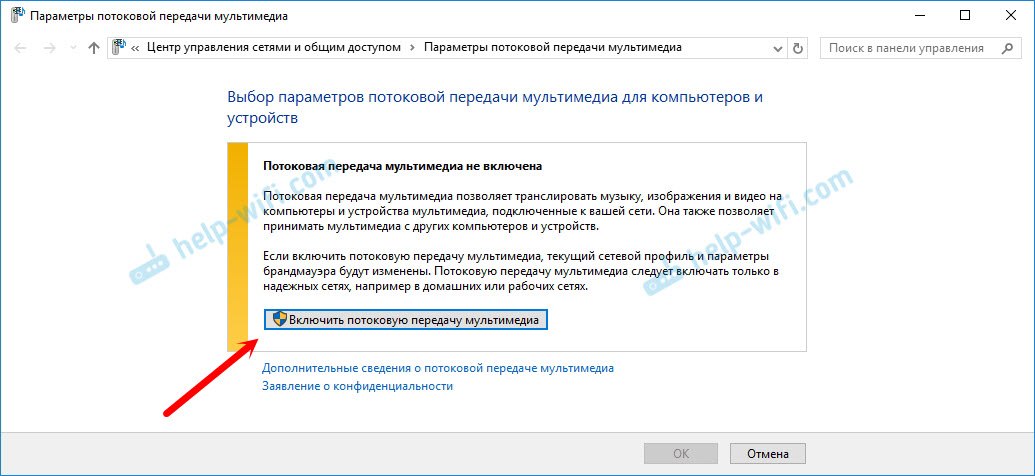
Pokud je vaše televize v seznamu, pak trochu počkejte. Zavřete a znovu otevřete nastavení streamování multimédií.
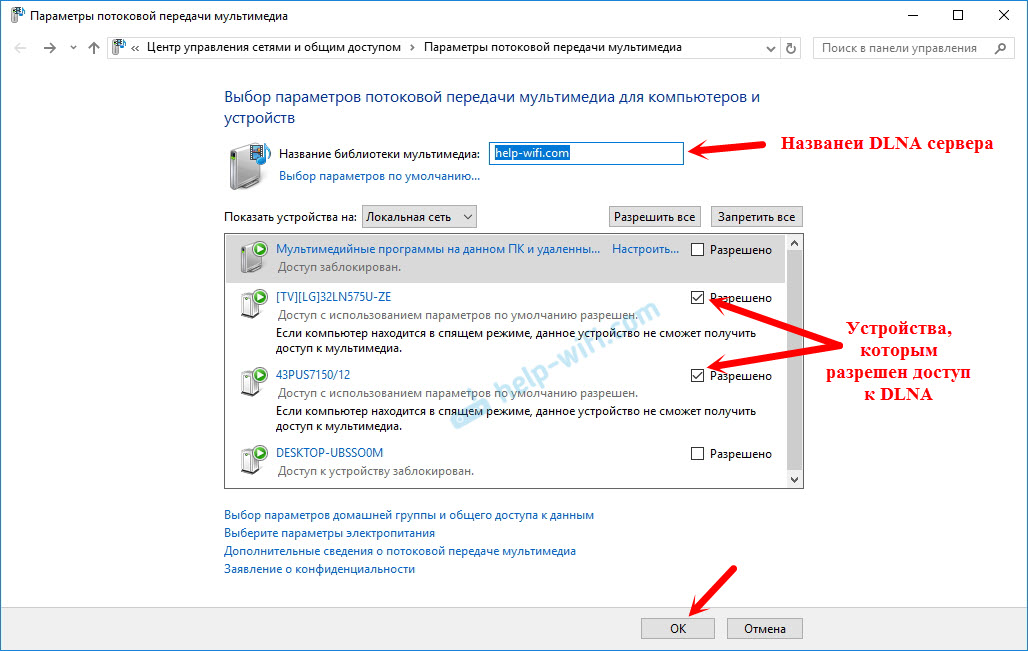
V blízkosti každého zařízení bude tlačítko „Konfigurovat ...“. V případě potřeby můžete nastavit jednotlivá nastavení pro každé zařízení.
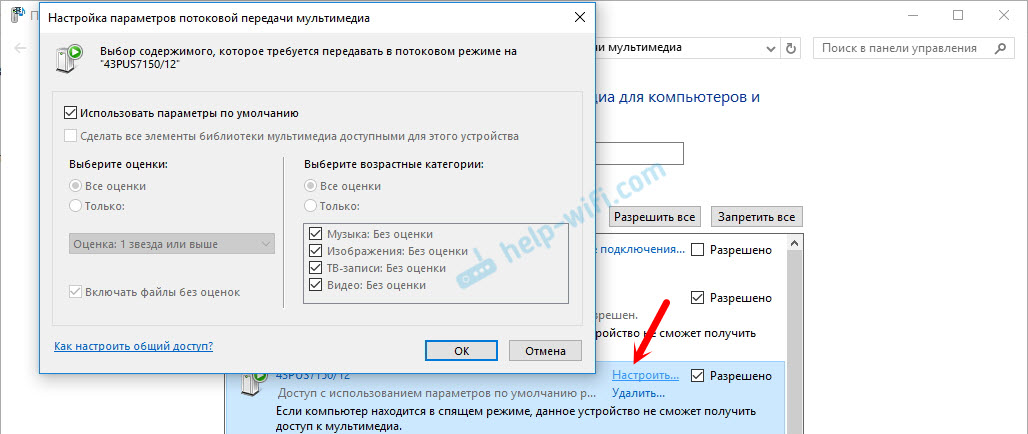
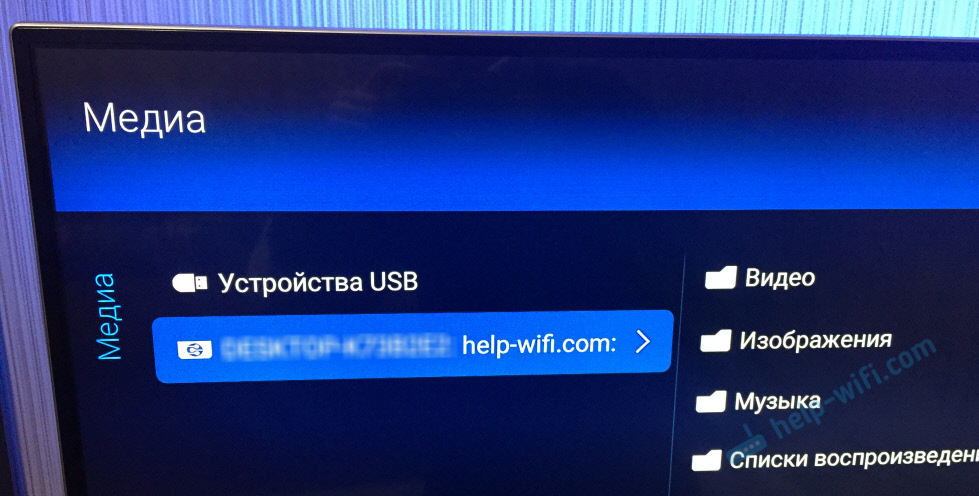
Jak můžete vidět na výše uvedeném snímku obrazovky, přístup bude okamžitě otevřen do tří standardních složek: „Video“, „Obrázky“, „Hudba“. Všechny soubory, které jsou v těchto složkách, si můžete prohlédnout v televizi.
Tyto tři složky jsou na systémovém disku. Souhlasím, není příliš pohodlné zkopírovat potřebné filmy a další soubory po celou dobu, abyste je sledovali z televize. Proto můžete jednoduše otevřít celkový přístup do jiných složek.
Jak přidat složku pro server DLNA
Spusťte přehrávač Windows Media Player.
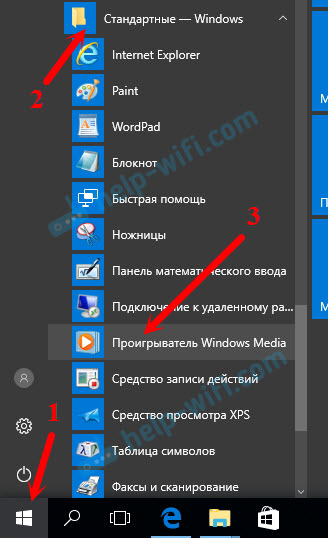
Pokud například chcete přidat složku s videem, klikněte na levou položku a vyberte „Ovládání videa“.
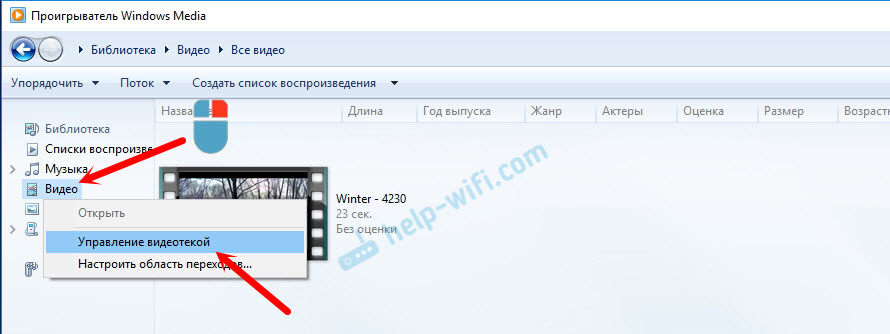
V novém okně klikněte na tlačítko „Přidat“. Vyberte složku, do které je třeba otevřít přístup od DLNA, a klikněte na tlačítko „Přidat složku“.
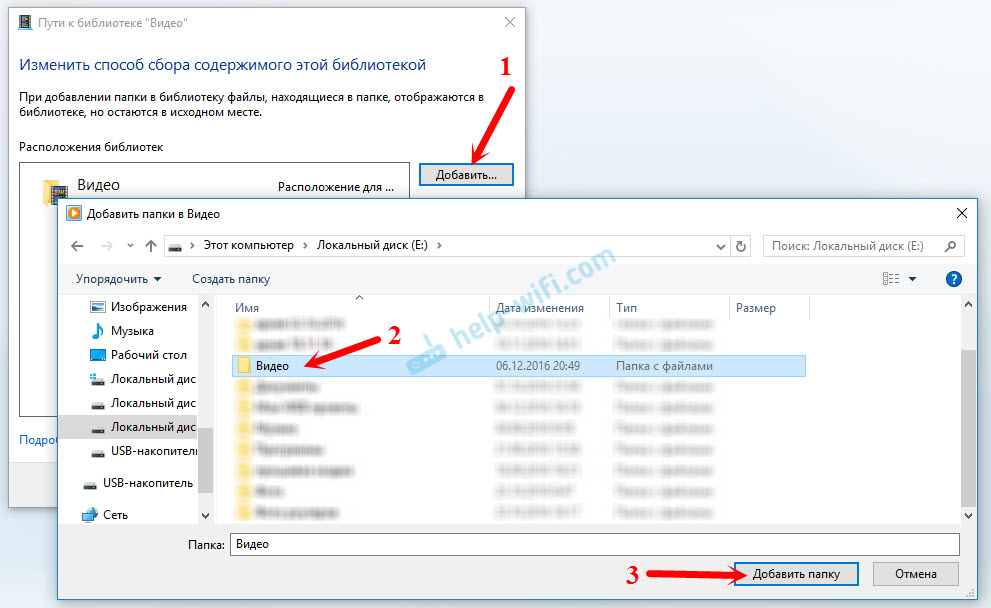
Všechno, potřebná složka se objeví na seznamu a zobrazí se v televizi. Například jsem otevřel přístup ke složce videa, ve které držím filmy.
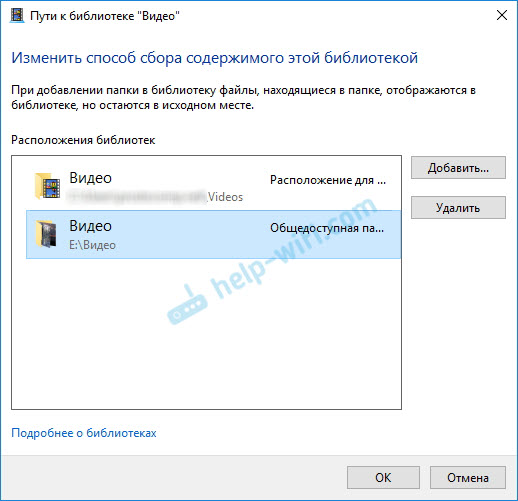
Tímto způsobem můžete přidat jakékoli složky nebo je odstranit ze seznamu.
Několik dalších tipů
1 Pokud potřebujete otevřít nastavení streamování multimediálních. Stačí kliknout na položku nabídky „Stream“ a vyberte „Další parametry streamování ...“.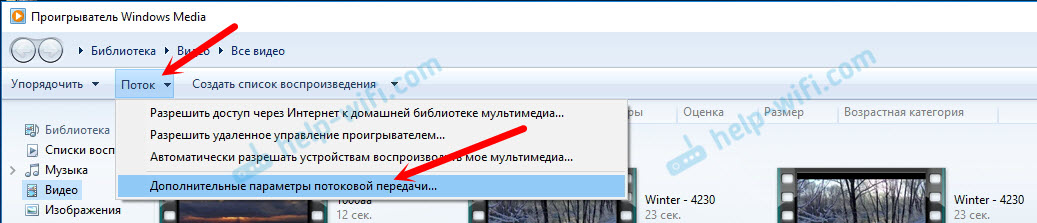
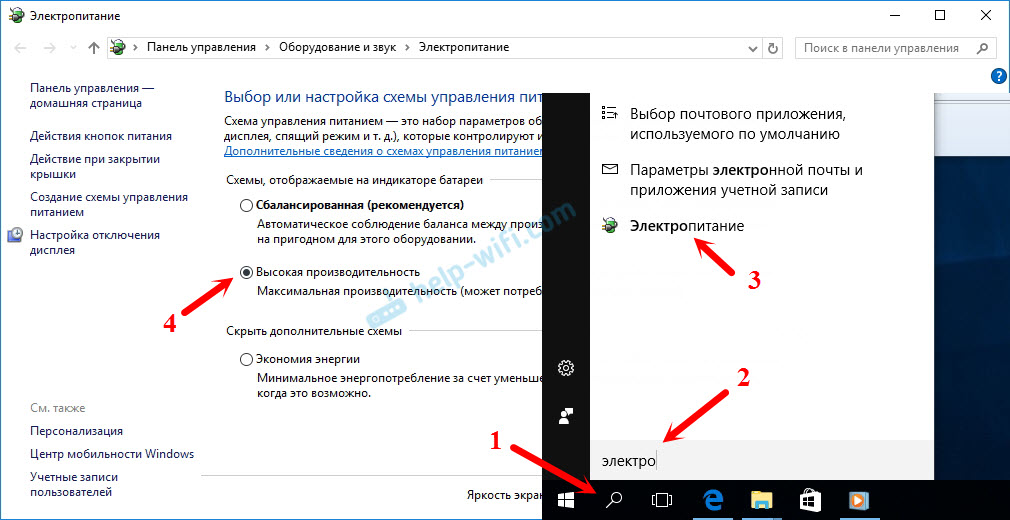
Několik článků na toto téma:
- Jak připojit televizi k Wi-Fi nebo kabel HDMI v Windows 10?
- Jak připojit počítač (notebook) s televizí Wi-Fi?
- Media Server (DLNA) na routeru Wi-Fi Asus a TP-Link.
Pokud se video zpomaluje
Při přehrávání videa tímto způsobem čelí nestabilní práci. Hraní neustále visí, jde se zpožděním, zastávkami atd. D. V zásadě se takové problémy objevují při přehrávání velkých video souborů. Tyto problémy se zpravidla objevují v důsledku nedostatku rychlosti připojení mezi počítačem a televizí. Nejčastěji je to rozpočet, slabý router. Jen chybí propustnost. Je pravda, že výkonný router nezaručuje stabilní přenos souborů prostřednictvím DLNA.
V době prohlížení odpojte různé stahování, online hry, nepoužívejte internet na jiných zařízeních. Pokud je to možné, připojte televizi nebo počítač (a lepší obě zařízení) s routerem pomocí síťového kabelu. Pak bude spojení mnohem stabilnější a rychlost je vyšší.
Pokud nic nepomůže, pak vydat obrázek z počítače nebo notebooku v televizi, můžete použít stabilnější připojení pro kabel HDMI. Nebo jen zkopírujte filmy z počítače na USB flash disk nebo z externího pevného disku a sledujte je v televizi.
- « Jak je připojena kamera TP-Link NC200 Video sledování?
- Kde stáhnout ovladač pro router TP-Link TL-WR740N? »

